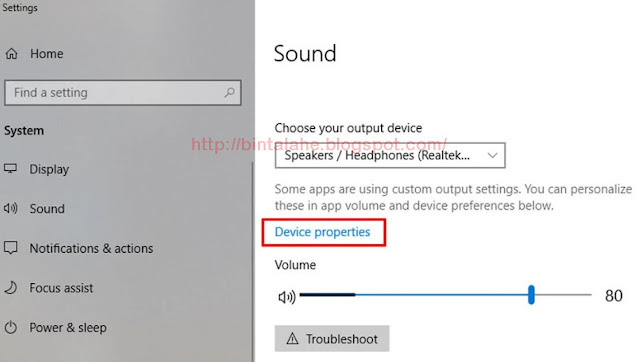Cara Mengatasi Bluetooth Audio Stutter Terputus-putus

bluetooth audio mobil putus putus – Singkirkan gangguan audio terputus-putus pada headset Bluetooth saat terhubung ke komputer Windows Anda.
Bluetooth adalah cara yang bagus untuk menghubungkan komputer, ponsel cerdas, konsol game, dan perangkat audio kami tanpa memerlukan kabel. Tetapi untuk semua harapan dan janjinya, ia masih memiliki beberapa kelemahan.
Salah satu masalah yang paling mengganggu adalah gagap yang terus-menerus saat menggunakan perangkat audio Bluetooth. Karena itu, inilah cara memperbaikinya.
Apa itu Stutter Audio Bluetooth
Kegagapan audio Bluetooth adalah pemotongan masuk dan keluar suara pada speaker nirkabel dan earphone. Anda mungkin pernah mengalaminya dalam beberapa bentuk atau lainnya.
Setelah dipasangkan dengan komputer Windows Anda, headphone atau speaker Bluetooth Anda memutar audio yang berasal dari PC Anda.
Tetapi ada kalanya audio turun, hampir seolah-olah aliran data antara PC Anda dan perangkat Bluetooth Anda berhenti sejenak.
Aliran audio yang terputus-putus, terkadang terputus-putus, dari komputer Anda ke earphone atau speaker Bluetooth ini, tidak mengherankan, disebut gagap.
Ini bisa membuat frustasi ketika lirik atau dialog terputus pada saat yang tidak tepat, tetapi untuk memperbaiki audio Bluetooth yang gagap, Anda harus tahu mengapa itu terjadi.
Apa Penyebab Stutter Audio Bluetooth
Penyebab paling umum dari audio stuttering Bluetooth adalah sinyal yang buruk. Hal ini dapat terjadi karena berbagai alasan.
Perangkat audio (headphone, earphone, atau speaker) mungkin terlalu jauh dari sumbernya, sinyalnya terlalu lemah, atau tingkat daya baterai receiver rendah sehingga tidak dapat menerima sinyal Bluetooth dengan benar.
Alasan lain untuk jenis gangguan audio ini adalah gangguan. Anehnya, banyak barang rumah tangga dapat mengganggu sinyal audio Bluetooth Anda.
Mungkin ada rintangan di jalur antara pemancar Bluetooth dan penerimanya. Dan seperti yang kami bahas dalam panduan kami untuk mengurangi latensi Bluetooth, jaringan Wi-Fi, oven microwave, dinding padat, dan benda-benda rumah tangga lainnya semuanya cukup kuat untuk membuat sinyal Bluetooth Anda keluar jalur.
Penyebab lain dari fenomena berombak ini termasuk kesalahan pemrosesan audio, profil Bluetooth yang tidak cocok, dan driver yang kedaluwarsa.
Cara Menghilangkan Gagap Audio Bluetooth di Windows
Dengan mengingat hal itu, berikut adalah beberapa tips pemecahan masalah headphone Bluetooth untuk mengurangi kegagapan audio.
Jaga Baterai Anda Tetap Terisi
Baterai yang lemah pada perangkat audio Bluetooth Anda dapat menyebabkan kegagapan audio. Apakah audio lebih sering terputus saat headphone Bluetooth Anda terisi penuh atau setelah beberapa jam digunakan? Jika demikian, pastikan headset Bluetooth Anda terisi penuh untuk meminimalkan stutter audio.
Putuskan dan Sambungkan Kembali Headset Anda
Terkadang trik IT sederhana “matikan dan hidupkan lagi” dapat menyelesaikan masalah. Ini terjadi ketika koneksi tidak stabil atau belum dibuat dengan benar.
sumber : https://bintalahe.blogspot.com
Di pengaturan Bluetooth Windows 10, putuskan sambungan headset, putuskan sambungan, dan matikan Bluetooth komputer Anda, sebelum menyalakannya kembali, dan pasangkan serta sambungkan kembali headset.
Pindah Lebih Dekat ke PC Windows Anda
Kekuatan sinyal Bluetooth menurun seiring dengan jarak. Semakin jauh Anda dari sumbernya, semakin lemah koneksinya. Dekatkan lubang suara Bluetooth ke komputer Anda untuk mengurangi gangguan audio Bluetooth.
Hilangkan Hambatan Antara PC dan Perangkat Bluetooth Anda
Sinyal Bluetooth dapat terganggu oleh dinding dan pintu. Pastikan Anda memiliki garis pandang yang jelas antara PC Windows dan headset Bluetooth. Ini akan meningkatkan kekuatan sinyal dan meminimalkan audio berombak.
Minimalkan Koneksi Bluetooth Aktif
Jika Anda telah menghubungkan beberapa perangkat audio Bluetooth ke PC Windows 10 Anda, kemungkinan besar Anda akan mengalami gangguan audio pada headphone Anda. Putuskan sambungan perangkat Bluetooth lain dari PC Anda saat tidak digunakan.
Putuskan atau Putuskan Sambungan Headphone Lain
Jika Anda telah memasangkan beberapa perangkat audio Bluetooth dengan PC Anda, Windows mungkin mencoba menyambungkan ke perangkat tersebut meskipun dimatikan atau tidak dalam jangkauan.
sumber : https://bintalahe.blogspot.com
Periksa apakah melepaskan atau melepaskan headphone, speaker, atau perangkat Bluetooth bermasalah lainnya yang sebelumnya terhubung ke PC Windows 10 Anda memecahkan masalah audio stuttering Bluetooth Anda.
Masuk ke Mode Yang Benar
Headphone Anda mungkin muncul dua kali di bawah pengaturan suara Windows 10: satu sebagai speaker audio stereo, yang lain sebagai perangkat handsfree untuk panggilan.
sumber : https://bintalahe.blogspot.com
Klik ikon suara di baki sistem (ujung kanan bilah tugas Windows di bagian bawah layar) dan pastikan headset Bluetooth Anda disetel ke audio stereo.
Jalankan Pemecah Masalah Bluetooth
Biarkan mesin Windows Anda melakukan pekerjaan berat. Menjalankan pemecah masalah Bluetooth akan secara otomatis memeriksa masalah dan memperbaikinya jika memungkinkan.
sumber : https://bintalahe.blogspot.com
Untuk melakukan ini, buka Settings pada menu Start dan klik Update & Security. Klik Troubleshoot di panel kiri (yang memiliki ikon kunci inggris), lalu gulir ke bawah ke opsi Bluetooth dan jalankan pemecah masalah Bluetooth.
sumber : https://bintalahe.blogspot.com
Setelah ini selesai, sambungkan earphone Anda untuk mengetahui apakah ini telah mengatasi masalah.
Coba Ubah Kecepatan Sampel Audio dan Kedalaman Bit
Terkadang perangkat audio Bluetooth dapat mengalami masalah dengan laju sampel atau kedalaman bit tertentu untuk audio. Cobalah bersepeda melalui berbagai kecepatan sampel dan kedalaman bit yang tersedia di pengaturan suara Anda.
sumber : https://bintalahe.blogspot.com
Buka Settings Windows; arahkan ke Pengaturan System dan kemudian ke Pengaturan Sound di panel kiri. Klik Device properties di bawah perangkat keluaran.
sumber : https://bintalahe.blogspot.com
Di bawah tab Advanced, pilih sample rate dan bit depth, untuk melihat apakah itu bekerja lebih baik dengan earphone Bluetooth Anda.
Perbarui Driver Bluetooth Windows Anda
Cara lain yang mungkin untuk mengatasi gangguan audio Bluetooth adalah dengan memperbarui driver Bluetooth Anda. Untuk melakukan ini, klik kanan pada Start menu (atau tekan Windows + X) dan pergi ke Device Manager.
sumber : https://bintalahe.blogspot.com
Cari dan perluas opsi Bluetooth, klik kanan pada driver atau driver Bluetooth yang diinstal, dan klik Update driver.
Pilih opsi untuk mencari perangkat lunak driver yang diperbarui secara otomatis dan memungkinkan Windows menemukan pembaruan untuk Anda jika tersedia.
Lakukan Reset Pabrik
Jika tampaknya tidak ada yang berfungsi, coba lakukan reset pabrik pada lubang suara Anda. Konsultasikan manual headset Anda untuk mengetahui bagaimana melakukan ini.
Menyetel ulang sebagian besar earphone Bluetooth melibatkan menahan tombol daya untuk waktu yang lama, biasanya lima hingga tujuh detik.
Periksa Pembaruan Firmware
Produsen menyediakan pembaruan firmware untuk headphone dan earbud Bluetooth mereka melalui aplikasi seluler.
Namun, tidak semua merek mendukung pembaruan firmware. Anda harus memeriksa apakah aplikasi seluler produsen perangkat Anda menawarkan pembaruan firmware untuk model headphone Anda. Jika ya, memperbarui firmware pada earphone nirkabel Anda adalah ide yang bagus.
Penyebab Stutter Audio Bluetooth Lainnya Yang Lebih Sulit Diperbaiki
Sayangnya, ada beberapa masalah yang tidak dapat diselesaikan dengan mudah. Salah satunya adalah gangguan yang disebabkan oleh tubuh Anda. Jika tubuh Anda mengganggu sinyal Bluetooth dari komputer ke headphone Anda, tidak banyak yang dapat Anda lakukan.
Masalah lain yang memiliki sedikit peluang untuk diselesaikan adalah ketidakcocokan profil Bluetooth. Dalam situasi seperti itu, audio stutter terdengar karena profil Bluetooth dari sumber dan penerima berbeda.
Kecuali jika pabrikan memiliki pembaruan firmware yang secara khusus mengatasi masalah ini, Anda akan terjebak dengan pemotongan audio sesekali.
Perbaiki Gangguan Audio Bluetooth Dengan Mudah
Anda tidak harus hidup dengan audio Bluetooth yang terputus-putus dari headset Anda. Satu atau beberapa perbaikan sederhana ini akan menyelesaikan masalah konektivitas yang mungkin Anda alami.
Mereka dapat membantu meningkatkan konektivitas Bluetooth dan meminimalkan gangguan audio yang biasa terjadi pada headset nirkabel. Ini bisa sesederhana memulai ulang earphone Anda, tetapi intervensi yang lebih serius mungkin diperlukan.
Demikian ulasan dari boredtekno.com Mengenai Cara Mengatasi bluetooth audio mobil putus putus, Semoga Bermanfaat..
Refrensi Pendidikan : KLIKDISINI
Pos-pos Terbaru
- GB Whatsapp Terbaru
- Little Big City 2 APK Mod
- Laptop Lenovo Core i7 Murah Terbaik 2021
- 10 Laptop Gaming Lenovo Murah 2021
- Convert JPG ke PDF
- Cara Download Film Di IndoXXI
- Cara Mengubah Kuota Videomax Terbaru 2020 Menjadi Kuota Flash 24 Jam
- 10 Laptop ASUS 13 Inch Murah Mulai 8 Jutaan
- Rekomendasi Laptop Gaming 4 Jutaan 2021
- Cara Setting Anonytun Chat dan Social Media Telkomsel Terbaru Work 2020
- Savefromnet
- Simcity APK Mod 2020
- Cara Mengatasi Crackling Audio Windows 11
- Lightroom Mod APK Terbaru
- Bitly
- 5 Laptop Harga 6 Jutaan Terbaik Untuk Mahasiswa 2021
- Daftar Laptop MSI Terbaru 2021
- Minecraft Versi Baru
- GTA SA Andreas Lite Review
- 10 Laptop ASUS Terbaik November 2021 Mulai 7 Jutaan
- Realme 5 Pro
- VSCO Fullpack APK 2020
- Plant vs Zombie Mod APK Terbaru
- Harga hp asus 4g dibawah 1 juta
- Hp Sony Ram 4 Gb Harga 2 Jutaan